So drucken Sie von einem Flash-Laufwerk auf einen Drucker
 Der Betrieb des Druckers gewährleistet eine schnelle Übertragung von Informationen aus elektronischer Form (in der Computerdatenbank gespeichert) in gedrucktes Format. Derzeit kommen verschiedene Modelle zum Einsatz, die sich in der Druckmethode, den Ausgabeparametern und der Qualität der resultierenden Dokumente unterscheiden. Auf Wunsch können Sie das passende Modell für den schnellen und hochwertigen Ausdruck von Dokumenten zu Hause und im Büro wählen.
Der Betrieb des Druckers gewährleistet eine schnelle Übertragung von Informationen aus elektronischer Form (in der Computerdatenbank gespeichert) in gedrucktes Format. Derzeit kommen verschiedene Modelle zum Einsatz, die sich in der Druckmethode, den Ausgabeparametern und der Qualität der resultierenden Dokumente unterscheiden. Auf Wunsch können Sie das passende Modell für den schnellen und hochwertigen Ausdruck von Dokumenten zu Hause und im Büro wählen.
Typischerweise werden Dokumente aus einer Computerdatenbank entnommen, dann in einen speziellen Texteditor übertragen und zum Drucken gesendet. Aber manchmal befindet sich das benötigte Dokument oder der benötigte Ordner in einer anderen Datenbank, sodass Sie es schnell verschieben müssen. In diesem Fall wird ein spezielles Wechselspeichergerät (Flash-Laufwerk) verwendet. Mit seiner Hilfe können Sie Informationen schnell übertragen und mit an einen Drucker angeschlossenen Geräten ausdrucken.
Der Inhalt des Artikels
So drucken Sie von einem Flash-Laufwerk: Anweisungen
Wenn Sie diese Arbeitsweise noch nicht kennen, verwenden Sie die detaillierten Anweisungen. Mit seiner Hilfe können Sie jede Datei auf Ihrem Computersystem übertragen und drucken. Gehen Sie dazu folgendermaßen vor:
- Schließen Sie Ihren Computer und Drucker an eine Stromquelle an und synchronisieren Sie die Geräte miteinander.
- Stecken Sie das Flash-Laufwerk in den USB-Anschluss am Computerpanel (wenn der Drucker über einen Anschluss verfügt, können Sie ihn direkt anschließen).
- Das Gerät beginnt automatisch mit der Suche nach Dateien auf dem externen Laufwerk. Anschließend gelangen Sie in die „Betriebsparameter“.
- Anschließend erscheint in der Systemsteuerung eine Liste der gefundenen Dokumente. Bearbeiten Sie mithilfe der Einstellungen die grundlegenden Parameter, wählen Sie den Papiertyp und das Bildformat aus. Gehen Sie zum Menü zum Vorbereiten der Datei für den Druck.
- Wählen Sie den gewünschten Ordner aus der bereitgestellten Liste aus und klicken Sie dann auf die Schaltfläche „Drucken“.
 Wenn Sie mit einem Computer arbeiten, müssen Sie das gewünschte Dokument in einen Texteditor übertragen, sein Erscheinungsbild formatieren und zum Drucken senden. Danach erscheint der Abdruck auf dem Papierblatt. Wenn Sie fertig sind, entfernen Sie das Gerät vorsichtig vom Anschluss.
Wenn Sie mit einem Computer arbeiten, müssen Sie das gewünschte Dokument in einen Texteditor übertragen, sein Erscheinungsbild formatieren und zum Drucken senden. Danach erscheint der Abdruck auf dem Papierblatt. Wenn Sie fertig sind, entfernen Sie das Gerät vorsichtig vom Anschluss.
WICHTIG: Aktivieren Sie beim Übertragen von Informationen von einem Gerät Ihr Antivirenprogramm, um eine Infektion durch ein Virenprogramm zu vermeiden.
Wie überweise ich Geld auf ein Flash-Laufwerk?
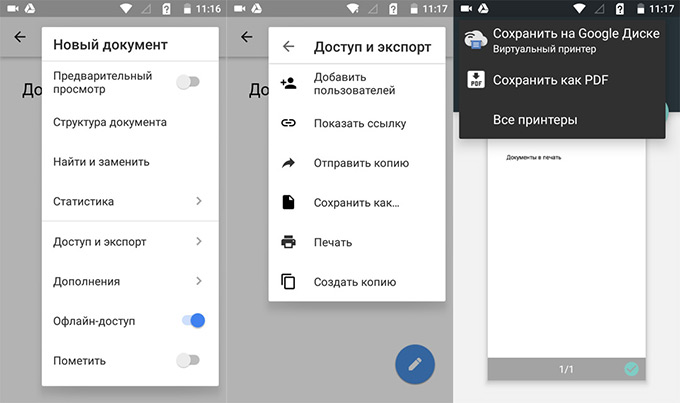 Eine weitere nützliche Funktion eines Flash-Laufwerks ist das Speichern von Geld. Zusätzlich zu Textinformationen können Sie elektronische Geldbörsen auf den Medien speichern. Benutzer empfehlen, ihre Ersparnisse auf Wechselmedien zu speichern. Dazu müssen Sie einen speziellen Ordner erstellen und die E-Wallet-Adresse dorthin übertragen. Das geht ganz einfach:
Eine weitere nützliche Funktion eines Flash-Laufwerks ist das Speichern von Geld. Zusätzlich zu Textinformationen können Sie elektronische Geldbörsen auf den Medien speichern. Benutzer empfehlen, ihre Ersparnisse auf Wechselmedien zu speichern. Dazu müssen Sie einen speziellen Ordner erstellen und die E-Wallet-Adresse dorthin übertragen. Das geht ganz einfach:
- Stecken Sie das Flash-Laufwerk in den USB-Anschluss und öffnen Sie es in einem neuen Dialogfenster.
- Erstellen Sie eine spezielle Datei oder einen speziellen Ordner namens „Wallet“.
- Laden Sie Ihre Wallet-Adresse in einer Zip-Version des Dokuments herunter.
- Anschließend verschieben Sie es an den gewünschten Ort.
- Vergessen Sie nicht, den Dateipfad zu verschlüsseln und sicherzustellen, dass er freigegeben wird. Danach können Sie Ihr Wallet von jedem Computer aus öffnen.
WICHTIG: Das Aufbewahren von Geld birgt immer ein Risiko. Behalten Sie Ihr Flash-Laufwerk immer im Auge und überprüfen Sie regelmäßig seinen Zustand.
Für Komfort und Sicherheit beim Drucken empfehlen wir die Verwendung der folgenden Tipps:
- Verwenden Sie eine Speicherkapazität von nicht mehr als 8 GB.
- Erstellen Sie Kopien auf Ihrem Desktop für den Fall, dass Sie die Medien verlieren.
- Verwenden Sie Passwörter und zusätzliche Sicherheitsmaßnahmen, um Informationslecks zu verhindern.
- Überprüfen Sie, ob das ausgewählte Dateiformat geeignet ist.
- Schließen Sie das Gerät nicht ohne funktionierendes Antivirenprogramm an Computer von Drittanbietern an.





